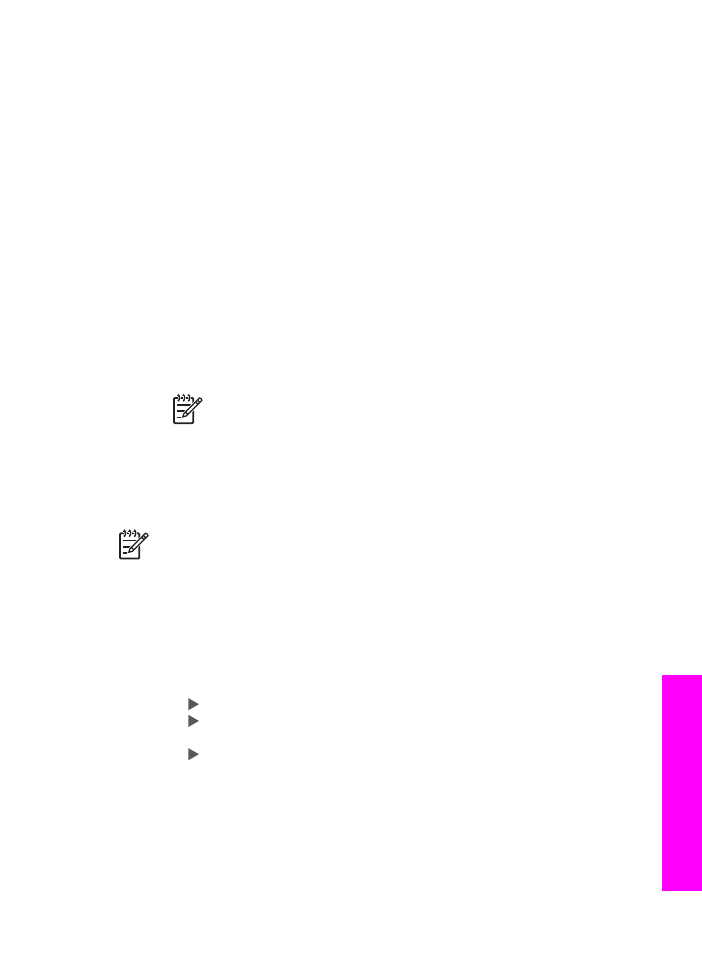
Mengirimkan citra yang dipindai
Anda bisa membagi citra yang dipindai. empatkan gambar di atas kaca, pilih tujuan,
pindai citranya dan bagi citra Anda dengan menggunakan HP Instant Share E-mail.
Catatan
Untuk informasi lebih lanjut tentang pemindaian citra, baca
Menggunakan Fitur Pindai
.
1.
Muat sumber asli Anda menghadap ke bawah pada kaca di sudut kanan depan.
2.
Tekan
Pindai Ke
pada panel kontrol dari HP All-in-One Anda.
Menu
Scan [Pindai]
muncul di tampilan panel kontrol.
3.
Lakukan salah satu petunjuk berikut:
–
Jika Anda terkoneksi dengan menggunakan kabel USB, langsung ke
langkah 6 .
–
Jika Anda terkoneksi melalui jaringan Ethernet, teruskan ke langkah 4.
4.
Tekan untuk memilih
Select Computer [Pilih Komputer]
, lalu tekan
OK
.
5.
Tekan untuk memilih ke komputer mana Anda ingin mengirimkan citra, dan
lalu tekan
OK
.
6.
Tekan untuk memilih
HP Instant Share
, dan lalu tekan
OK
atau
Mulai Pindai
.
Gambar dipindai kemudian ditampilkan pada komputer Anda.
Untuk pengguna Windows, perangkat lunak HP Image Zone terbuka pada
komputer Anda. Tab HP Instant Share akan terlihat. Thumbnail dari gambar
yang dipindai terlihat di Baki Pilihan. Untuk keterangan lebih lanjut mengenai
HP Image Zone, lihat layar bantu.
Untuk pengguna (v10.2 dan versi lebih baru), perangkat lunak aplikasi clien
HP Instant Share akan muncul di komputer Anda. Thumbnail dari gambar yang
dipindai akan terlihat di window HP Instant Share.
Panduan pengguna
139
Gunakan
HP Instant
Share
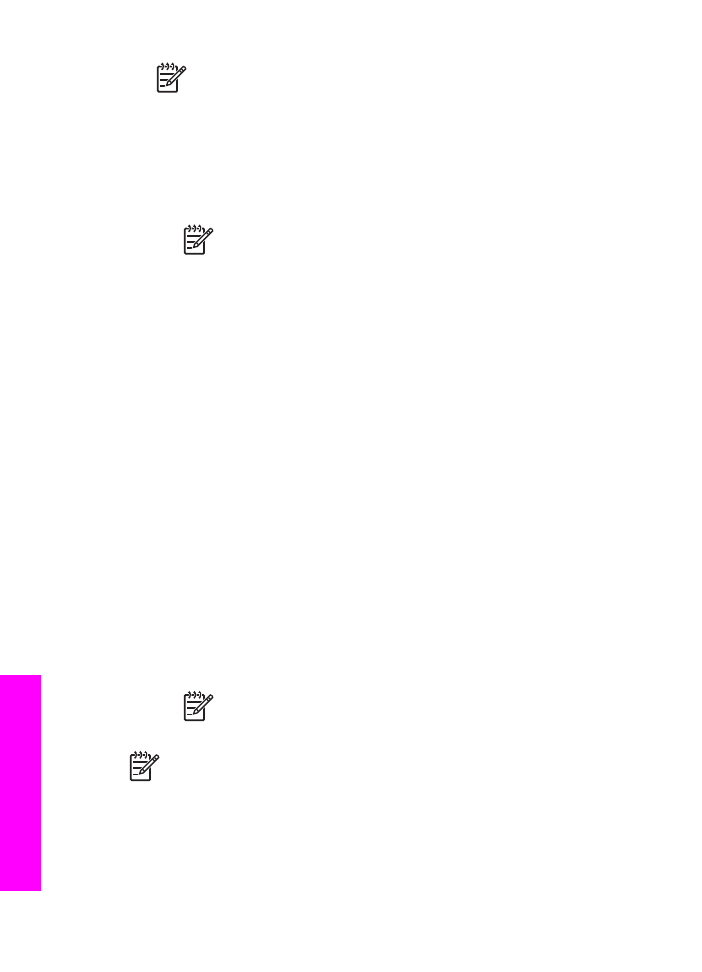
Catatan
Jika Anda menggunakan Macintosh OS X (atau versi sebelum
v10.2) atau OS 9, foto Anda di -upload ke Galeri HP pada Macintosh
Anda. Klik E-mail. Mengirim gambar yang discan sebagai attachment e-
mail dengan mengikuti perintah pada layar komputer anda.
7.
Ikuti langkah-langkah yang diperlukan oleh sisterm operasi Anda:
Jika Anda menggunakan komputer berbasis Windows:
a.
Baik dari area Control atau Work dari tab HP Instant Share, klik link atau
icon dari layanan yang ingin Anda gunakan untuk menscan gambar.
Catatan
Jika Anda mengklik See All Services, Anda dapat memilih
dari semua layanan yang tersedia di negara/region anda, misalnya:
HP Instant Share E-mail dan Create Online Albums. Ikuti petunjuk
pada layar.
Layar Go Online [Online] ditampilkan di area Kerja.
b.
Klik Next [Lanjut] dan ikuti petunjuk pada layar.
Jika Anda menggunakan Macintosh:
a.
Pastikan gambar yang ingin Anda bagi pakai tampin pada window
HP Instant Share.
Gunakan tombol - untuk menghapus foto, atau tombol + untuk
menambahkan foto pada layar.
b.
Klik Continue [Lanjutkan] dan ikuti instruksi di layar.
c.
Dari daftar layanan HP Instant Share, pilihlah layanan yang ingin Anda
gunakan untuk mengirim gambar yang discan.
d.
Ikuti petunjuk pada layar.
8.
Jika Anda memilih layanan HP Instant Share E-mail, Anda dapat:
–
Mengirim e-mail dengan thumbnail gambar dari foto Anda yang dapat
dibuka, diprint, dan disimpan.
–
Buka dan biarkan address book e-mail. Klik Address Book, daftarkan
kepada HP Instant Share, dan buat HP Passport account.
–
Kirim e-mail Anda ke alamat yang berbeda. Klik link multiple address.
–
Kirim koleksi gambar ke mesin relasi atau keluarga yang terhubung ke
jaringan. Masukkan nama yang dipakai oleh penerima di baris isian teks E-
mail address dikuti dengan @send.hp.com. Anda akan diminta konfirmasi
untuk menugaskan HP Instant Share dengan userid HP Passport dan
password Anda.
Catatan
Jika Anda belum menset HP Instant Share, klik I need an
HP Passport account pada layar Sign in with HP Passport.
Dapatkan HP Passport user ID dan password.
Catatan
Anda dapat juga menggunakan tombol
Scan To [Pindai Ke]
untuk
mengirim gambar yang discan. Untuk informasi lebih lanjut, baca
Menggunakan Fitur Pindai
.